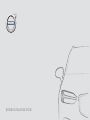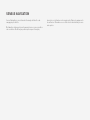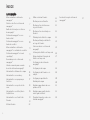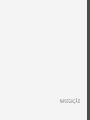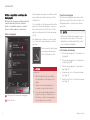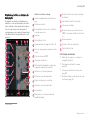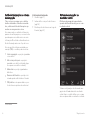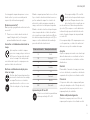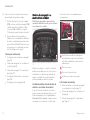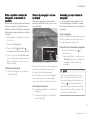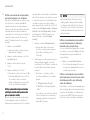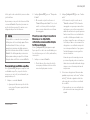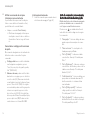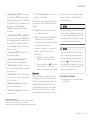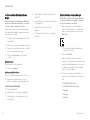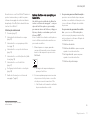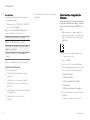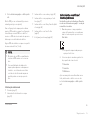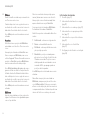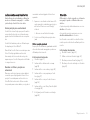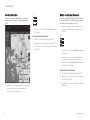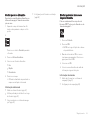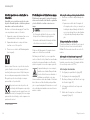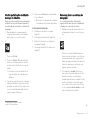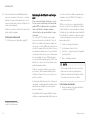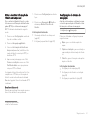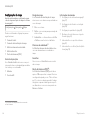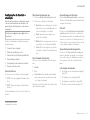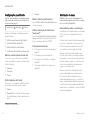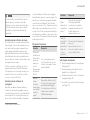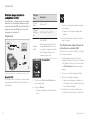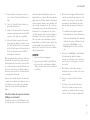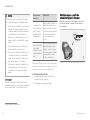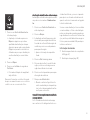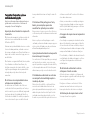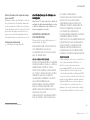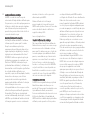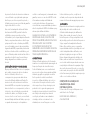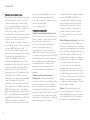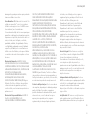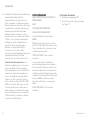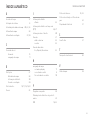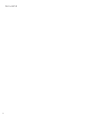SENSUS NAVIGATION


SENSUS NAVIGATION
Sensus Navigation é um sistema de informação de trânsito e de
navegação por satélite.
Os trabalhos de desenvolvimento para melhorar os nossos produtos
são constantes. Modificações podem implicar que informação,
descrições ou ilustrações neste suplemento difiram do equipamento
do automóvel. Reservamo-nos o direito de introduzir alterações sem
aviso prévio.

2
NAVEGAÇÃO
Ativar e desativar o sistema de
navegação*
6
Símbolos e botões no sistema de
navegação*
7
Cartão de informações no sistema
de navegação*
8
Sistema de navegação* no mos-
trador central
8
Sistema de navegação* no mos-
trador do condutor
10
Ativar e desativar o sistema de
navegação* no mostrador do condutor
11
Sistema de navegação* no head-
-up-display*
11
Comandar por voz o sistema de
navegação*
11
Lista de comandos para comando
de voz do sistema de navegação*
14
Indicar destino diretamente no mapa
16
Indicar destino com endereço
16
Indicar destino com pesquisa por
texto livre
17
Indicar destino com ponto de inte-
resse
18
Indicar destino com último/favori-
tos/biblioteca
19
Indicar destino com Send to Car
21
Itinerário
21
Mostrar itinerário
22
Editar ou eliminar itinerário
22
Mostrar percurso alternativo
23
Mostrar pontos de interesse ao
longo do itinerário
23
Mostrar pontos de orientação no
itinerário
24
Perturbações de trânsito no mapa
24
Mostrar perturbações de trânsito
ao longo do itinerário
25
Selecionar desvio no sistema de
navegação*
25
Informação de trânsito em tempo real
26
Ativar e desativar informação de
trânsito em tempo real
27
Configurações do sistema de
navegação*
27
Configurações do mapa
28
Configurações de itinerário e ori-
entação
29
Configurações para trânsito
30
Atualização de mapa
30
Atualizar mapas através de com-
putador e USB
32
Atualizar mapas a partir do auto-
móvel ligado à Internet
34
Perguntas frequentes sobre o sis-
tema de navegação*
36
Acordo de licença do sistema de
navegação*
37
ÍNDICE

3
ÍNDICE ALFABÉTICO
Índice alfabético 43


NAVEGAÇÃO

NAVEGAÇÃO
* Opção/acessório.
6
Ativar e desativar o sistema de
navegação*
O sistema de navegação é ativado automati-
camente quando a porta do condutor é
aberta e é desativado quando o condutor
tranca ou ativa o alarme no automóvel.
Ativar navegação
Vista parcial do sistema de navegação
Botão de início
Veja a imagem de mapa no mostrador central
pressionando na vista parcial superior (1) na
vista de início.
Se o mostrador central não apresentar a vista
parcial do sistema de navegação – pressione
brevemente uma vez no botão de início (2) e
depois na vista parcial do sistema de navega-
ção (1).
De seguida surge o mapa com a zona actual
com o automóvel representado por um triân-
gulo azul.
Pressione neste símbolo para
ver a imagem de mapa em
todo o mostrador central.
AVISO
Lembre-se:
•
Oriente toda a atenção na estrada e
coloque toda a concentração na con-
dução.
•
Siga as leis da estrada aplicáveis e
conduza com bom discernimento.
•
As condições da estrada devido a, por
exemplo, condições climatéricas ou
altura do ano, podem tornar algumas
recomendações menos fiáveis.
Desativar navegação
O sistema de navegação não pode ser desli-
gado, fica sempre a funcionar em fundo - só é
desligado quando o condutor sai e tranca o
automóvel.
NOTA
O acesso ao sistema de navegação é sem-
pre possível, mesmo que o motor esteja
desligado. Se a tensão da pilha for insufici-
ente, o sistema é desligado.
Informação relacionada
•
Sistema de navegação* no mostrador cen-
tral (pág. 8)
•
Sistema de navegação* no mostrador do
condutor (pág. 10)
•
Sistema de navegação* no head-up-dis-
play* (pág. 11)
•
Comandar por voz o sistema de navega-
ção* (pág. 11)
•
Símbolos e botões no sistema de navega-
ção* (pág. 7)

NAVEGAÇÃO
* Opção/acessório.
7
Símbolos e botões no sistema de
navegação*
No mapa do mostrador central aparecem
símbolos e cores que informação sobre dife-
rentes estradas e áreas próximas do automó-
vel e ao longo do percurso da viagem. À
esquerda aparece um campo de ferramentas
com diferentes botões para diferentes confi-
gurações.
Símbolos e botões no mapa
hora de chegada/tempo restante de via-
gem
Distância ao destino
Bússola/alterna entre norte e sentido de
condução para cima
Arranque
Destino/destino final
Muda a exibição de mapa entre 2D e 3D
Reinicia o mapa para acompanhar o auto-
móvel
Ponto de interesse (POI
1
)
Informação de trânsito
Minimiza (vista alargada) ou maximiza a
imagem do mapa (ecrã completo)
Automóvel no itinerário planeado
Minimiza o capo de ferramentas
Repete orientação por voz actual
Minimiza o capo de ferramentas
Calcula desvio
Orientação por voz temporariamente
Ligada/Desligada
Mostra a lista com pontos de orientação
do itinerário
Indicar destino/destino intermédio
Interrompe orientação
Mostra a lista com pontos de interesse
(POI
1
) e informação de trânsito do itinerá-
rio
Próxima manobra
Itinerário e Percurso alternativo
Destino/destino final
Informação relacionada
•
Cartão de informações no sistema de
navegação* (pág. 8)
•
Perturbações de trânsito no mapa
(pág. 24)
•
Informação de trânsito em tempo real
(pág. 26)
•
Mostrar perturbações de trânsito ao longo
do itinerário (pág. 25)
1
Point of Interest

NAVEGAÇÃO
* Opção/acessório.
8
Cartão de informações no sistema
de navegação*
Todos os ícones no mapa, como o destino,
destinos intermédios e favoritos memoriza-
dos, contêm uma ficha de informações que
se abre com uma pressão no ícone.
Com uma pressão no cartão de informações
aparece um cartão pequeno, e com uma outra
pressão aparece um cartão maior com mais
informações. O conteúdo e alternativa do car-
tão de informação varia com o tipo de ícone.
Com um ponto de interesse assinalado, por
exemplo (POI
2
) o condutor pode selecionar:
•
Iniciar navegação - a posição é guardada
como destino
•
Adic como ponto pass.- a posição é
guardada como destino intermédio (apa-
rece apenas com destino indicado)
•
Memorizar - a posição é guardada na
biblioteca
•
Remover de itinerário - a posição é eli-
minada quando está incluída no itinerário
•
POI próximo - são apresentados os pon-
tos de interesse próximos do automóvel
Informação relacionada
•
Itinerário (pág. 21)
•
Indicar destino com ponto de interesse
(pág. 18)
•
Mostrar pontos de interesse ao longo do
itinerário (pág. 23)
Sistema de navegação* no
mostrador central
O sistema de navegação é apresentado e
operado de diferentes modos, por ex.: com o
mostrador central.
Todas as configurações do sistema de nave-
gação são efetuadas através do mostrador
central. Aqui o condutor define como o mapa
deve ser apresentado ou um destino indicado.
2
Point of Interest

NAVEGAÇÃO
}}
9
Se a imagem do mapa não aparecer no mos-
trador central – pressione na vista parcial
superior (do sistema de navegação).
Onde me encontro?
Qual a posição geográfica do automóvel neste
momento?
•
Pressione no símbolo do automóvel do
mapa (triângulo azul) - a informação é
apresentada directamente no mapa.
Encontrar o símbolo do automóvel no
mapa
Após ampliar ou reduzir o mapa e
percorrer o mapa, pode por vezes ser
difícil reencontrar a posição do auto-
móvel no mapa. Com uma pressão
na cruz de mira é reposto o mapa que acom-
panha o símbolo do automóvel.
Norte ou sentido de condução para
cima no mapa
Existem duas formas de apresentar o
movimento do automóvel em relação
ao mapa. Pressione nos símbolos
para alternar entre o norte ou o sen-
tido de condução no topo do mapa.
Quando o mapa é apresentado com o norte no
topo o símbolo do automóvel desloca-se nos
pontos cardeais do mapa. Se o símbolo do
automóvel se deslocar para a esquerda no
mapa, o automóvel conduz para a esquerda.
Quando o símbolo do automóvel aponta para
cima o mapa roda sob o símbolo do automó-
vel consoante as curvas do automóvel. O sím-
bolo da bússola aponta a direção norte (N) no
mapa e o centro da bússola indica a direção
presente da frente do automóvel:
Sinais na bússola direcção do bússola
N Norte
NE Nordeste
E Este
SE Sudeste
S Sul
SW Sudoeste
W Oeste
NW Noroeste
Apresentação 2D ou 3D
Pressione nos símbolos para alternar
entre apresentação 2D e 3D.
Com a apresentação 3D o sentido
do automóvel é apresentado sempre
para cima. O mapa roda sob o sím-
bolo do automóvel consoante as cur-
vas do automóvel. A bússola aponta a direc-
ção norte (N) no mapa e o centro da bússola
indica a direcção presente da frente do auto-
móvel. A escala do mapa não é apresentada
no modo 3D.
Com a apresentação 2D o mapa aparece com
o norte para cima, e o símbolo do automóvel
desloca-se nos pontos cardeais do mapa.
Ampliar
Amplie o mapa pressionando com o dedo rapi-
damente duas vezes no mostrador central ou
colocando dois dedos no mostrador central e
afastando-os.
Reduzir
Para reduzir o tamanho do mapa, premir uma
vez com dois dedos, ou arrastar os dois dedos
separados até os juntar no mostrador central.
Percorrer
Coloque um dedo sobre o mapa, arraste para
a direcção desejada e solte. A função de scroll,
que permite rolar, é apenas possível com o
mapa ampliado, não reduzido.
Mudar exibição de legendas
Maximize o mapa e pressione no título do
mapa na parte superior do mostrador central.

||
NAVEGAÇÃO
* Opção/acessório.
10
Seleccione entre as seguintes opções para
apresentação de legendas no mapa:
1. Destino (Destination), hora de chegada
(
ETA) ou tempo restante de viagem (RTA)
e distância ao destino (Distance). Para
selecionar ETA ou RTA, ver o capítulo
"Configurações para itinerário e direções".
2. Posição atual na forma de endereço
(Address) ou coordenadas (Coordinates).
Ao exibir coordenadas apresenta-se tam-
bém a altitude (Altitude). Para selecionar
entre endereço e coordenadas, ver capí-
tulo "Configurações do mapa".
Informação relacionada
•
Configurações do sistema de navegação*
(pág. 27)
•
Sistema de navegação* no mostrador do
condutor (pág. 10)
•
Sistema de navegação* no head-up-dis-
play* (pág. 11)
•
Configurações de itinerário e orientação
(pág. 29)
•
Configurações do mapa (pág. 28)
Sistema de navegação* no
mostrador do condutor
O sistema de navegação é apresentado e
operado de diferentes modos, por ex.: através
do mostrador do condutor.
O mapa é exibido apenas no mostrador do condutor
12".
Durante a condução, o condutor é orientado
através de orientação por voz e instruções no
mostrador do condutor. A apresentação do
mapa no mostrador do condutor também
pode ser ativada sem destino indicado.
Unidade de botões do lado direito do
volante e mostrador do condutor
Com os botões do lado direito do volante
podem-se manusear algumas funções no sis-
tema de navegação, por ex.:
Ir para casa e
Interromper instr. naveg.. Se aparecer uma
mensagem no mostrador do condutor esta
tem de ser aceite ou recusada para que o
menu apareça.
Abrir/fechar menu. O menu desliga-se
automaticamente após um determinado
período de inatividade ou após determi-
nada seleção.
Percorrer menus.
Percorrer seleção de menu.
Confirmar ou marque uma opção.
Informação relacionada
•
Ativar e desativar o sistema de navegação*
no mostrador do condutor (pág. 11)
•
Sistema de navegação* no mostrador cen-
tral (pág. 8)
•
Sistema de navegação* no head-up-dis-
play* (pág. 11)

NAVEGAÇÃO
}}
* Opção/acessório.
11
Ativar e desativar o sistema de
navegação* no mostrador do
condutor
O sistema de navegação aparece automatica-
mente no mostrador do condutor quando é
definido um destino. O sistema de navegação
também pode ser apresentado sem indicação
de destino.
1. Puxe para baixo a vista de topo do mostra-
dor central.
2.
Pressione
Configurações.
3. Pressione My Car Indicações
Informação do Mostrador do condutor.
4.
Pressione no botão rádio
Mostrar mapa
para o sistema de navegação ser apresen-
tado no mostrador do condutor sem um
destino indicado.
Informação relacionada
•
Sistema de navegação* no mostrador do
condutor (pág. 10)
Sistema de navegação* no head-
up-display*
O sistema de navegação é apresentado e
operado de diferentes modos, por ex.: com o
head-up-display.
Sistema de navegação no para-brisas.
O condutor pode obter no head-up-display, na
parte inferior do para-brisas, orientação e
informação do sistema de navegação.
É possível definir se o sistema de navegação
deve ser apresentado no head-up-display,
mesmo na posição do campo de informação.
Informação relacionada
•
Sistema de navegação* no mostrador cen-
tral (pág. 8)
•
Sistema de navegação* no mostrador do
condutor (pág. 10)
Comandar por voz o sistema de
navegação*
Se o seu automóvel estiver equipado com
Sensus Navigation pode utilizar o comando
de voz para controlar parte do seu sistema de
navegação.
Iniciar navegação
Aqui encontra uma introdução para começar a
utilizar o comando de voz para controlar o sis-
tema de navegação no automóvel.
Para ativar um comando de navegação
–
Pressão no botão do volante do
comando de voz.
> Agora pode indicar o comando, por ex.:
"
Navegação" que inicia um diálogo de
navegação e mostra exemplos de
comandos.
NOTA
Nem todos os idiomas de sistema supor-
tam o comando de voz. Os que se encon-
tram nesta situação estão assinalados com
o símbolo
na lista de idiomas de sis-
tema disponíveis. Leia mais na informação
que se encontra no capítulo sobre as confi-
gurações do comando de voz.

||
NAVEGAÇÃO
12
Utilizar o comando de voz para obter
uma orientação para um endereço
Para obter orientação para um endereço espe-
cífico utiliza-se o comando falado
Go to
seguido do endereço. A ordem pela qual o
endereço é indicado é importante. para obter
orientação para um endereço através de
comando de voz o endereço deve ser dado na
ordem (1) endereço da rua; (2) número da
porta; (3) cidade; de acordo com o seguinte
exemplo:
1.
Indique o comando
Go to.
> Agora pode indicar o endereço para o
qual pretende orientação.
2. Indique o endereço da rua, por ex.: "Ave-
nida da República"
3. Indique o número da porta, por ex.:
"cinco"
4. Indique a cidade, por ex.: "Porto"
>
O comando conjunto neste caso é: "
Go
to Avenida da República cinco, Porto".
Se o endereço existir no sistema,
obtém orientação para o mesmo atra-
vés do seu sistema de navegação.
Utilizar comando de voz para obter uma
orientação para um endereço num outro
país ou num outro estado
O seu sistema de navegação carrega conjun-
tos de mapas para o país ou estado onde
deteta a presença do automóvel. Isto significa
que para obter uma orientação correta através
das fronteiras do país ou do estado é necessá-
rio especificar primeiro ao sistema qual o país
ou estado em que se encontra o endereço
para o qual pretende conduzir. Isto é feito utili-
zando comando
Change country ou Change
state (O comando Change state é utilizado
principalmente nos EUA. No exemplo em
baixo é utilizado o comando Change
country.)
1.
Indique o comando
Change country.
> Agora pode indicar o país onde se
encontra o endereço para o qual pre-
tende obter orientação, por ex.:
"Noruega".
2. Indique agora o endereço para o qual pre-
tende orientação seguindo o procedi-
mento descrito em "Utilizar o comando de
voz para obter uma orientação para um
endereço".
> Neste caso, o comando conjunto
encontra-se dividido em 2 comandos
parciais.
1.
"
Change country, Noruega"
2.
"
Go to Karl Johans gate tjugotvå,
Oslo"
Se o endereço se encontrar no sistema,
obtém orientação do seu sistema de
navegação para Karl Johans gate tju-
gotvå, Oslo, Noruega
NOTA
Após mudar de país, tente pronunciar o
endereço para o qual pretende orientação
no idioma do país de destino. Isto deve-se
ao facto de o reconhecimento do sistema
mudar automaticamente para o idioma do
país selecionado.
Utilizar o comando de voz para obter
uma orientação para um endereço
indicado como posição Casa
Se o seu sistema de navegação tiver indicado
um endereço como posição
Casa, pode obter
orientação para a posição utilizando um
comando falado.
–
Indique o comando Take me home.
> Se o sistema de navegação tiver uma
posição casa guardada obtém uma ori-
entação para a posição.
Utilizar o comando de voz para obter
orientação para um local, loja ou outra
atividade específica sem indicação
exata de endereço
Pode utilizar o seu sistema de navegação para
obter orientação para locais especiais ou tipos
específicos de atividades, os chamados pon-
tos de interesse(POI
3
). Exemplos de pontos
de interesse são, por exemplo, restaurantes,

NAVEGAÇÃO
}}
13
hotéis, postos de combustível, museus e atra-
ções turísticas.
Ao procurar por um ponto de interesse utiliza
o comando
Search. É possível procurar um
ponto de interesse específico assim como
categorias de pontos de interesse.
NOTA
É importante o comando selecionado para
utilização ao obter orientação para diferen-
tes alternativas. Por favor, note que
quando procura uma orientação para um
ponto de interesse deve utilizar o comando
Search. Isto difere quando procura orien-
tações para endereços específicos. Nessa
situação deve-se utilizar o comando Go to.
Procurar um local ou atividade específico
Com o [nome POI] designa-se aqui um local
ou atividade específico, um ponto de inte-
resse, por ex.: um hotel, um restaurante, um
parque urbano, etc.
1.
Indique o comando Search.
> Agora pode indicar um ponto de inte-
resse específico para o qual pretende
orientação.
2.
Indique
[nome POI], por ex.: "Parque da
Cidade"
> O comando conjunto neste caso é:
"
Search Parque da Cidade". Se o local
existir no sistema, obtém orientação
para o mesmo através do seu sistema
de navegação.
Procurar por uma categoria de pontos de
interesse, por ex.: lojas, hotéis,
restaurantes, museus ou outras atrações
turísticas ou atividades
Com o [categoria POI] designam-se aqui
tipos específicos de locais ou atividades, pon-
tos de interesse, por ex.: hotéis, restaurantes,
museus, etc.
1.
Indique o comando
Search.
> Pode indicar o tipo de ponto de inte-
resse que pretende encontrar e obter
uma orientação para o mesmo.
2.
Indique
[categoria POI], por ex.: "restau-
rante"
> O comando conjunto neste caso é:
"
Search restaurante". O sistema de
navegação começa a procurar restau-
rantes que se encontrem nas proximi-
dades do automóvel e que são apresen-
tados numa lista no seu mostrador do
condutor. A lista apresentada é com-
posta por sugestões que o sistema reu-
niu tendo por base o seu comando. As
categorias e os resultados mais próxi-
mos são apresentados no topo, para o
final da lista aparecem as sugestões
menos relevantes.
Uma vez que neste exemplo procura
por uma categoria, pode ser uma boa
ideia selecionar a alternativa de catego-
ria que se encontra mais próxima da
sua procura.
3. Selecione a categoria na lista mais ade-
quada à sua procura, neste caso "restau-
rante(s)", dizendo o algarismo da linha
onde a opção se encontra no mostrador
do condutor.
> Agora pode ver os seus resultados de
procura e selecionar uma opção ade-
quada.
3
Point Of Interest

||
NAVEGAÇÃO
* Opção/acessório.
14
Utilizar o comando de voz para
interromper uma orientação
Se pretender interromper uma orientação e
todos os seus destinos intermédios e final,
pode utilizar este comando falado.
–
Indique o comando Clear itinerary.
> O sistema de navegação interrompe a
orientação e remove todos os destinos
intermédios e final ao longo do itinerá-
rio.
Como indicar código postal e número
de porta
Os comandos de algarismos são indicados de
diferentes modos consoante a função a
comandar:
•
Código postal devem ser ditos individual-
mente algarismo a algarismo, por ex.:
"zero, três, um, dois, dois, quatro, quatro,
três" (03122443).
•
Números de casa podem ser ditos indivi-
dualmente ou em grupo, por ex.: dois dois
ou vinte e dois (22). Para uma série de idi-
omas também é possível indicar centenas,
por ex.: 19 centos 22 (1922). Em inglês e
em neerlandês podem ser ditos grupos de
números em sequência, por ex.: vinte e
dois vinte e dois (22 22). Em inglês tam-
bém se pode utilizar a forma dupla e tripla,
por ex.: duplo zero (00). Podem ser indi-
cados números no intervalo 02300.
Informação relacionada
•
Lista de comandos para comando de voz
do sistema de navegação* (pág. 14)
Lista de comandos para comando
de voz do sistema de navegação*
Muitas das funções do sistema de navegação
podem ser ativadas com os comandos de
voz. Segue-se uma lista dos mesmos.
Pressione em na unidade de botões do
lado direito do volante e diga um dos seguin-
tes comandos:
•
"
Navegação" - Inicia um diálogo de nave-
gação e apresenta exemplos de coman-
dos.
•
"
Take me home" - A orientação é efe-
tuada para a posição Casa.
•
"
Go to [Cidade]" - Indica uma cidade
como destino. Exemplo "Conduzir para
Porto".
•
"
Go to [Endereço]" - Indica um endereço
como destino. Um endereço deve conter a
cidade e a rua. Exemplo "Conduzir para
Aliados 5, Porto".
•
"
Add intersection" - Inicia um diálogo em
que podem ser indicadas duas ruas. O
destino assumido é o cruzamento das
ruas indicadas.
•
"
Go to [Código postal]" - Indica um
código postal como destino. Exemplo
"Conduzir para 1 2 3 4 5".
•
"
Go to [contacto]" - Indica um endereço
da lista telefónica como destino. Exemplo
"Conduzir para Robyn Smith".

NAVEGAÇÃO
* Opção/acessório.
15
•
"
Search [categoria POI]" - Procura pon-
tos de interesse (POI) próximos, de uma
determinada categoria (por ex.: restauran-
tes)
4
. Para obter a lista ordenada ao longo
do itinerário - diga "
Ao longo do
itinerário" quando aparecer a lista de
resultados.
•
"
Search [categoria POI] em [Cidade]" -
Procura pontos de interesse (POI) de uma
determinada categoria ou cidade. A lista
de resultados é ordenada em relação ao
centro da cidade. Exemplo "Procurar res-
taurante no Porto".
•
"
Search [nome POI]". Exemplo "Procu-
rar Parque da Cidade".
•
"
Change country/Change state
5,6
" -
Altera a área de busca da navegação.
•
"
Show favourites" – Mostra no mostra-
dor do condutor as posições memorizadas
como favoritos.
•
"
Clear itinerary" - Elimina todos os desti-
nos intermédios e o destino final guarda-
dos num itinerário.
•
"
Repeat voice guidance" - Repete a
última orientação emitida
•
"
Turn off voice guidance" - Desliga a ori-
entação por voz.
•
"
Turn on voice guidance" - inicia a orien-
tação por voz desligada.
Os comandos seguintes podem ser utilizados
na maioria das vezes, independentemente da
situação:
•
"
Repeat" - repete a última instrução de
voz no diálogo em curso.
•
"
Help" - inicia um diálogo de ajuda. O sis-
tema responde com comandos que
podem ser utilizados na presente situação,
uma sugestão ou um exemplo.
•
É possível interromper o comando de voz
quando o sistema está em silêncio e
quando fala.
•
"
Cancel" – interrompe o diálogo
quando o sistema está em silêncio.
•
Prima longamente em
até escutar
dois sinais sonoros – interrompe o
diálogo mesmo quando o sistema fala.
Endereços
Quando é indicado um endereço, a área de
busca está confinada na a área de busca pre-
definida no sistema de navegação. É possível
mudar para uma outra área de busca. Se a
nova área de busca possuir um outro idioma
diferente do idioma do sistema, o sistema
muda automaticamente para um outro motor
de reconhecimento. Por esta razão, indique
sempre o endereço no idioma utilizada na
nova área de busca.
NOTA
Note que os endereços apenas são pesqui-
sáveis no país ou cidade para o qual o sis-
tema de navegação está predefinido. Para
pesquisar endereços noutro país ou cidade
é necessário alterar a zona de busca.
NOTA
Nem todos os idiomas de sistema supor-
tam o comando de voz. Os que se encon-
tram nesta situação estão assinalados com
o símbolo
na lista de idiomas de sis-
tema disponíveis. Leia mais na informação
que se encontra no capítulo sobre as confi-
gurações do comando de voz.
Informação relacionada
•
Comandar por voz o sistema de navega-
ção* (pág. 11)
4
O utilizador pode seleccionar para chamar POI ou indicar como destino.
5
Nos países europeus utiliza-se "Pais" em vez de "Estado".
6
No Brasil e na Índia a área de busca é alterada através do mostrador central.

NAVEGAÇÃO
* Opção/acessório.
16
Indicar destino diretamente no
mapa
Um destino pode ser indicado por diferentes
modos no sistema de navegação* – a marca-
ção com o dedo no mapa é um deles.
Muitas vezes pode ser mais simples avançar
até a posição desejada no mapa e pressionar
na mesma com o dedo.
1. Verifique se a vista de mapa está no modo
maximizado.
2. Avance para a posição desejada no mapa.
3. Pressione e mantenha a posição - é criado
um ícone e aparece um menu.
4.
Selecione
Ir para aqui - a orientação
começa.
Eliminar ícone
Para eliminar o ícone da posição:
•
Seleccione
Apagar
Ajustar posição do ícone
Se for necessário ajustar a posição do ícone:
•
Exerça uma longa pressão no ícone,
arraste-o para a posição desejada e solte.
Informação relacionada
•
Itinerário (pág. 21)
•
Indicar destino com endereço (pág. 16)
•
Indicar destino com pesquisa por texto
livre (pág. 17)
•
Indicar destino com ponto de interesse
(pág. 18)
•
Indicar destino com último/favoritos/bibli-
oteca (pág. 19)
•
Indicar destino com Send to Car
(pág. 21)
•
Configurações de itinerário e orientação
(pág. 29)
Indicar destino com endereço
Um destino pode ser indicado por diferentes
modos no sistema de navegação* - a indica-
ção de um endereço é um deles.
1. Quando aparecer o mapa, expanda o
campo de ferramentas com a seta para
baixo no lado esquerdo e pressione em
Def. dest..
> A imagem de mapa muda para pes-
quisa por texto livre.
2.
Pressione
Morada.
3. Não é necessário preencher todos os
campos. Se, por exemplo, se desejar viajar
para uma cidade basta preencher o país e
a cidade. A orientação é então efetuada
para o centro da cidade.
4. Seleccione o campo de escrita livre e
escreva com o teclado do mostrador cen-
tral:
•
País/Estado/Província
•
Cidade/Território/C. postal
•
Morada
•
Número
•
Cruzam.

NAVEGAÇÃO
}}
* Opção/acessório.
17
Em automóveis com Volvo On Call* também é
possível enviar endereços e destinos para o
sistema de navegação do automóvel através
da aplicação Volvo On Call e da assistência a
clientes Volvo On Call
7
.
Informação relacionada
•
Itinerário (pág. 21)
•
Indicar destino diretamente no mapa
(pág. 16)
•
Indicar destino com pesquisa por texto
livre (pág. 17)
•
Indicar destino com ponto de interesse
(pág. 18)
•
Indicar destino com último/favoritos/bibli-
oteca (pág. 19)
•
Indicar destino com Send to Car
(pág. 21)
•
Configurações de itinerário e orientação
(pág. 29)
•
Cartão de informações no sistema de
navegação* (pág. 8)
Indicar destino com pesquisa por
texto livre
Um destino pode ser indicado de diferentes
modos no sistema de navegação* - com pes-
quisa de texto livre pode-se, por exemplo,
procurar um número de telefone, código pos-
tal, ruas, cidades, coordenadas e pontos de
interesse (POI
8
).
Com o teclado do mostrador central pode-se
inserir e utilizar a maioria dos caracteres na
procura de um destino.
1. Quando aparecer o mapa, expanda o
campo de ferramentas com a seta para
baixo no lado esquerdo e pressione em
Def. dest..
> A imagem de mapa muda para pes-
quisa por texto livre.
2. Escreva a palavra para procurar na caixa
de procura ou limite primeiro os resulta-
dos de procura selecionando um filtro.
> São listados continuamente resultados
de procura durante a escrita.
3. Se a procura gerar resultado desejado –
pressione num resultado de procura para
mostrar o seu cartão de informação e sele-
cione continuar a utilização do resultado
de procura.
Se a procura não gerar muitos resulta-
dos – pressione em
Filtro avançado e
selecione a posição para procurar à volta,
selecione depois continuar a utilização do
resultado de procura.
•
Próximo do veículo
•
Próximo do destino - aparece apenas
quando é inserido um destino.
•
Ao longo da rota - aparece apenas
quando é inserido um destino.
•
Próximo do ponto mapa
7
Aplicável apenas em alguns mercados.
8
Point of Interest

||
NAVEGAÇÃO
* Opção/acessório.
18
Coordenadas
Um destino também pode ser indicado com
coordenadas do mapa.
•
Escreva por ex.: "N 58,1234 E 12,5678" e
pressione em
Procurar.
Os pontos cardeais N, E, S e W podem ser
escritos de diferentes modos, por ex.:
N 58,1234 E 12,5678 (com espaço)
N58,1234 E12,5678 (sem espaço)
58,1234N 12,5678E (com ponto cardeal
após a coordenada)
58,123412,5678 (com hífen sem ponto
cardeal)
Podem ser utilizados pontos [.] ou vírgulas [,].
Informação relacionada
•
Itinerário (pág. 21)
•
Indicar destino diretamente no mapa
(pág. 16)
•
Indicar destino com endereço (pág. 16)
•
Indicar destino com ponto de interesse
(pág. 18)
•
Indicar destino com último/favoritos/bibli-
oteca (pág. 19)
•
Indicar destino com Send to Car
(pág. 21)
•
Configurações de itinerário e orientação
(pág. 29)
Indicar destino com ponto de
interesse
Um destino pode ser indicado por diferentes
modos no sistema de navegação* - a indica-
ção de um ponto de interesse (POI
9
) é um
deles.
1. Quando aparecer o mapa, expanda o
campo de ferramentas com a seta para
baixo no lado esquerdo e pressione em
Def. dest..
> A imagem de mapa muda para pes-
quisa por texto livre.
2.
Pressione
POI.
3. Pressione no filtro desejado (algumas
alternativas aparecem apenas com o des-
tino ou destino intermédio indicado):
•
Perto do veículo
•
Perto do destino
•
Junto ao destino intermédio
•
No trajecto
•
Próximo de um ponto no mapa
4. Procure e selecione o ponto de interesse
desejado.
> Aparece o cartão de informações.
A página está carregando...
A página está carregando...
A página está carregando...
A página está carregando...
A página está carregando...
A página está carregando...
A página está carregando...
A página está carregando...
A página está carregando...
A página está carregando...
A página está carregando...
A página está carregando...
A página está carregando...
A página está carregando...
A página está carregando...
A página está carregando...
A página está carregando...
A página está carregando...
A página está carregando...
A página está carregando...
A página está carregando...
A página está carregando...
A página está carregando...
A página está carregando...
A página está carregando...
A página está carregando...
A página está carregando...
A página está carregando...
-
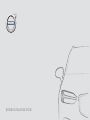 1
1
-
 2
2
-
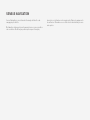 3
3
-
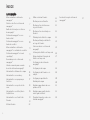 4
4
-
 5
5
-
 6
6
-
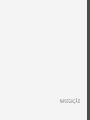 7
7
-
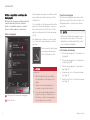 8
8
-
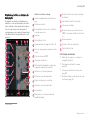 9
9
-
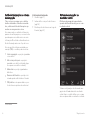 10
10
-
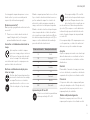 11
11
-
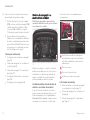 12
12
-
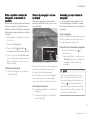 13
13
-
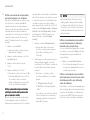 14
14
-
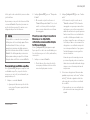 15
15
-
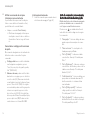 16
16
-
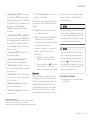 17
17
-
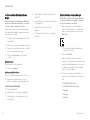 18
18
-
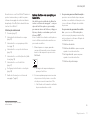 19
19
-
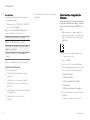 20
20
-
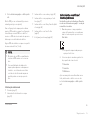 21
21
-
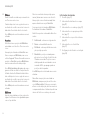 22
22
-
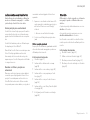 23
23
-
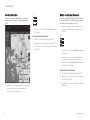 24
24
-
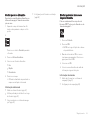 25
25
-
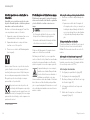 26
26
-
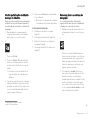 27
27
-
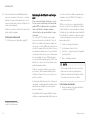 28
28
-
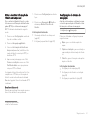 29
29
-
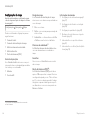 30
30
-
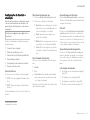 31
31
-
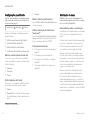 32
32
-
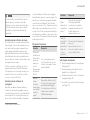 33
33
-
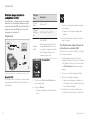 34
34
-
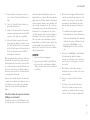 35
35
-
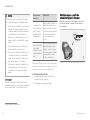 36
36
-
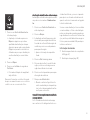 37
37
-
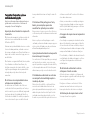 38
38
-
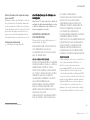 39
39
-
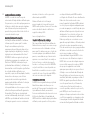 40
40
-
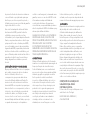 41
41
-
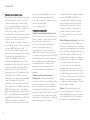 42
42
-
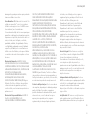 43
43
-
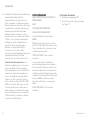 44
44
-
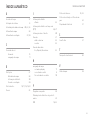 45
45
-
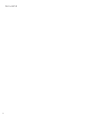 46
46
-
 47
47
-
 48
48